
授人以鱼不如授人以渔,娓娓道来,讲Excel,所看即所得
今天来写一篇关于用Excel录入数据的操作,跟着一起动手操作!<( ̄︶ ̄)↗[GO!]
当我们打开一张空白的表格,首先要弄清楚整,所看到的都有哪些信息
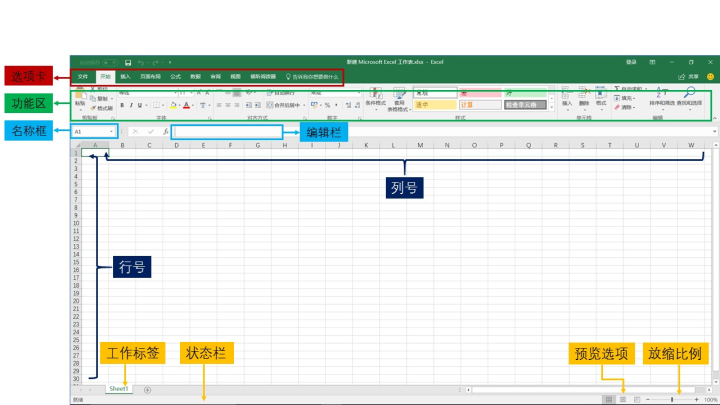
介绍Excel的一点名词解释,看不懂的可以提问或者自行百度(知识要丰富,天天上百度)
工作薄:一个Excel文件
工作表:打开工作薄后显示的表格,一个工作薄可以有多个工作表(默认有三个)
单元格:就是工作表中的格子,每一个单元格对应一个地址(单元格地址)
这就是Excel的主体,之后所有的操作都将围绕上面所说
还需要了解一点,活动工作薄,活动工作表,活动单元格。指的是目前操作或者选中的意思
例如:一个新建的工作薄有三个表格,在第一个表格中点击A1单元格,那这个A1就是活动单元格,Sheet1就是活动工作表。现在选中B10单元格,此时的活动单元格是B10,但活动工作表仍然是Sheet1。我们在哪里操作,哪里就是活动的意思(so easy)
现在开启录入模式
介绍一些快速录入技巧
Tab:顺序录入,A1录入数据,按Tab,移动到B1,继续Tab,移动到C1...
按下回车,活动单元格移动到A2(对应第一行的起始位置)
如果在录入的时候使用方向键→进行移动,在敲回车的时候,活动单元格会向下移,而不会移动到对应的第一行起始位置
Alt+回车:在一个单元格内,指定的位置强制换行(如果没有,请点开自动换行)
例: 一个单元格需要填写两种信息,请注意看编辑栏,在“姓名”的前面加了几个空格,加多少?适量!!!o(╯□╰)o
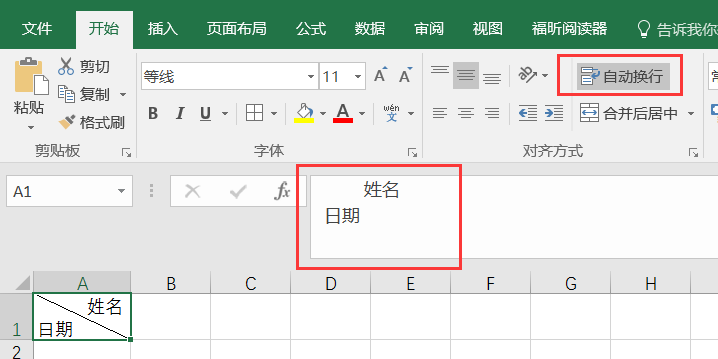
中间的斜线,选中A1单元格——右键——设置单元格格式——边框
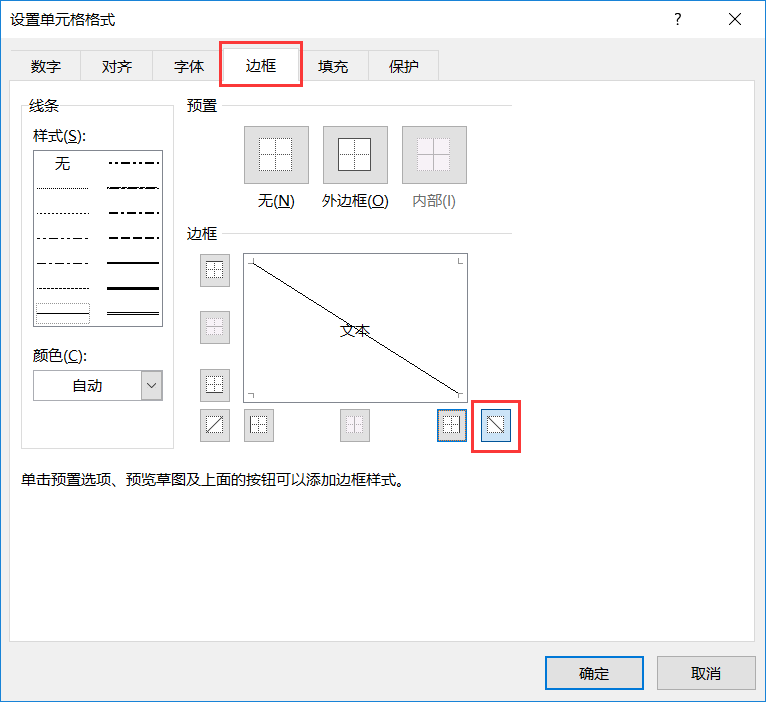
巧用Ctrl+D和Ctrl+R,(此操作可用于筛选状态)
在A1输入字母A,选中A1:A10,按Ctrl+D,向下填充。选中A1:E1,按Ctrl+R,向右填充
不放图片了,请自行操作(¬_¬)
Ctrl+回车:批量输入 直接上例子,
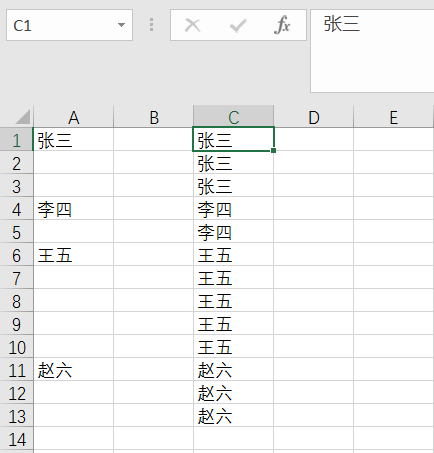
要将A列的数据做成C列的效果,请看步骤!
选中A1:A13,按F5(Ctrl+G)调出定位窗口——定位条件——空值——确定
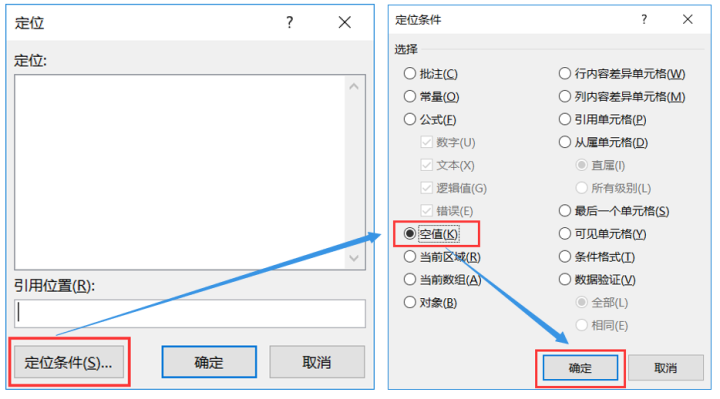
此时不要有如何操作,直接输入 =A1,然后Ctrl+回车 完成
未完待续……
单元格合并技巧




















 186
186











 被折叠的 条评论
为什么被折叠?
被折叠的 条评论
为什么被折叠?








